
Работал в сфере IT-консалтинга, занимался созданием и администрированием интернет-ресурсов. 10 лет опыта работы по проектированию и обслуживанию компьютерных сетей.
Современные телевизоры имеют встроенную опцию Smart TV, которая позволяет не только использовать их по назначению для просмотра эфирных телепередач, но и подключить к интернету. Это даёт возможность смотреть видео онлайн, пользоваться соцсетями и просто сёрфить. О функционале, опциях, нюансах настройки умных телевизоров читайте здесь. А в этой статье разберёмся, как подключить к интернету телевизор фирмы LG.
Содержание
- Какой интернет нужен
- Проверяем наличие Smart TV
- Какой способ выбрать
- По Wi-Fi
- На NetCast
- На webOS
- WPS
- Используем адаптер, если нет Wi-Fi
- По проводу
- От роутера
- Напрямую
- Решение проблем
- Не подключается к Wi-Fi
- Слабый сигнал
- Неисправность встроенного модуля
Какой интернет нужен
Всё зависит от того, для каких целей вы собираетесь подключать телевизор к интернету. Минимальным порогом для работы Smart TV считается скорость 1 Мбит/сек. Но это позволит вам использовать только базовые функции – просматривать сайты, общаться в соцсетях, запускать нетребовательные приложения.
Как подключить You tube на телевизор LG smart tv!
Теоретически можно посмотреть ролик на YouTube в низком качестве, но картинка может тормозить. Для полноценной работы с видео в HD и FullHD формате нужно хотя бы 4-5 Мбит/сек. А для 4К – не менее 30 Мбит/сек. Это минимальные показатели, на которые стоит ориентироваться. Конечно же, для полноценной работы Smart TV стоит использовать высокоскоростное подключение 100 Мбит/сек.
Проверяем наличие Smart TV
Чтобы пользоваться Смарт ТВ на телевизоре, необходимо, чтобы эта опция там присутствовала. Старые телеприёмники лджи, выпущенные ранее 2013 года, эту функцию чаще всего не поддерживают.
Самый очевидный способ проверить, есть ли у вас эта функция – посмотреть информацию на коробке или в инструкции. Обычно о наличии Smart TV сообщает крупная надпись на лицевой стороне упаковки.

Если коробки и документов нет, найдите вашу модель на сайте производителя или любого интернет-магазина. Там все основные опции будут описаны.
А чтобы не рыться в интернете, в меню телевизора войдите в «Настройки» и в разделе «Общие» найдите «Сведения о телевизоре». Если увидите, что у вас используется операционная система NetCast или webOS, значит, у вас телевизор с поддержкой Smart TV. Также на наличие этой функции указывают значки соцсетей и онлайн-сервисов в меню телеприёмника.
Какой способ выбрать
Подключение телевизора LG Смарт ТВ к интернету возможно по Wi-Fi или кабелю. Выбор способа зависит, в первую очередь, от возможностей самого телевизора. Если в нём нет встроенного Wi-Fi адаптера, придётся приобретать внешний. А это дополнительные траты. К тому же подключение по кабелю более надёжное.
Так что, если телевизор стоит недалеко от роутера, использование провода вполне оправданно. Другое дело, когда для этого кабель нужно заводить из соседней комнаты или вообще тащить через всю квартиру. Тут сразу очевидны преимущества подключения к роутеру без провода.
Расскажем подробно о всех доступных способах подключения.
По Wi-Fi
В телевизорах LG используются две операционки. В старых – NetCast, в новых – webOS. Меню в них отличается, но алгоритм действий по подключению телевизора LG Smart TV к интернету через Wi-Fi одинаков.
На NetCast
Чтобы включить Wi-Fi на телевизоре LG, войдите в «Настройки» и перейдите в раздел «Сеть».

Здесь откройте пункт «Сетевые подключения»

На экране появится сообщение о том, что вы можете подключиться к интернету двумя способами.

Выбираем нужный способ подключения и видим список доступных сетей. Выберите беспроводную сеть вашего маршрутизатора и нажмите на пульте ОК. Потребуется ввести пароль. Подождите несколько секунд, пока завершится настройка подключения. Вы увидите такое сообщение:

На webOS
Нажмите на шестерёнку в верхнем правом углу экрана телевизора или соответствующую кнопку на пульте.

Вам нужно открыть раздел «Расширенные настройки». Это три точки в самом низу появившейся справа колонки иконок. Здесь вам нужен пункт «Сеть». Нажмите на него. Выбираем в открывшемся списке «Подключение к сети Wi-Fi».

На экране появится список доступных беспроводных сетей. Среди них найдите ваш роутер, выберите его и подтвердите выбор с помощью пульта. Введите ключ сети и подождите, пока подключение будет установлено.
WPS
Для беспарольного подключения WPS в разделе «Подключение к сети Wi-Fi» внизу, под списком доступных беспроводных сетей есть пункт «Подключение через WPS PBC».

Выберите его и сразу же нажмите кнопку WPS на роутере. Подключение обычно занимает 10-15 секунд.
Используем адаптер, если нет Wi-Fi
В некоторых моделях телевизора нет встроенного модуля Wi-Fi. Однако это не мешает подключиться к беспроводной сети с помощью внешнего USB-адаптера. Разберёмся, как подключить к Wi-Fi телевизор LG со Смарт ТВ, но без встроенного модуля беспроводной сети.
Приобретаем совместимый с вашей моделью телевизора USB-адаптер Wi-Fi. Есть фирменные адаптеры LG. Их совместимость гарантирована производителем. А вот если вы покупаете универсальный китайский адаптер, обязательно уточняйте, будет ли он работать с вашим ТВ. На всякий случай оговорите возможность возврата товара, если адаптер не подойдёт.
Вставьте адаптер в USB-порт телевизора. Дождитесь, пока на экране появится всплывающее уведомление о подключении устройства. Чтобы включить вайфай на телевизоре LG, войдите в настройки телевизора и проделайте точно такие же действия, которые описаны выше.
По проводу
Для подключения по проводу вам потребуется нужной длинны кусок витой пары, точно такой же, что используется для подключения к роутеру стационарного ПК. Можно либо купить готовый, либо в сервисном центре попросить обжать кусок требуемой длины.
От роутера
Один конец кабеля нужно подсоединить к LAN-порту на телевизоре. Обычно он расположен сбоку или сзади.

Второй конец воткните в роутер. Для подсоединения можете использовать любой свободный порт. На маршрутизаторе должен загореться индикатор, соответствующий этому порту.
Если у вас телевизор с ОС NetCast, войдите в настройки, выберите «Сеть» — «Сетевое подключение». Выберите пункт «Проводная сеть» и нажмите «Обновить».

Для новых телевизоров, на которых установлена webOS, делать ничего не нужно. Подключите кабель и подождите, пока на экране появится сообщение “Установлено соединение с проводной сетью”. Это означает, что интернет подключен.
Напрямую
Иногда пользователи хотят подключить телевизор к кабелю провайдера напрямую. Такой вариант возможен, но только в том случае, если у вас для подключения используется динамический или статический IP.
Всевозможные PPPoE, PPTP и L2TP, которые так любят отечественные провайдеры, телевизоры не понимают.
Если ваш провайдер использует динамический IP, подключиться к нему по кабелю не сложней, чем к роутеру.
Соедините кабель провайдера к LAN-портом телевизора. Телевизор не сможет сам установить подключение. Поэтому войдите в меню, откройте «Сеть» — «Сетевые подключения» и нажмите «Проводное подключение (Ethernet)». Отметьте галочкой пункт «Автоматически».

Для подключения со статическим IP-адресом открываем этот же раздел. Только теперь галочку в пункте «Автоматически» не ставим. Вместо этого в соответствующие поля вбиваем IP-адрес, маску подсети, шлюз и DNS-сервер. Они должны быть указаны в договоре с провайдером или в приложении к нему.
Сохраните настройки и проверьте, работает ли интернет.
Если у вашего провайдера есть привязка по MAC-адресу, задача усложняется. На телевизоре нельзя, как на роутере, сменить МАС на любой произвольный. Чтобы интернет подключился, требуется позвонить в службу поддержки провайдера и попросить привязать МАС-адрес вашего телевизора. Посмотреть его можно в настройках. Найдите пункт «Поддержка» и выберите «Информация о продукте/услуге».
В открывшемся окне вы увидите нужную информацию.
 Решение проблем
Решение проблем
Разберём самые частые проблемы, возникающие при подключении телевизора к интернету.
Не подключается к Wi-Fi
- Если вы не можете настроить вайфай на Смарт ТВ телевизоре LG, не находите в меню приёмника нужный пункт или там не отображается список доступных сетей, убедитесь, что у вас действительно есть встроенный Wi-Fi модуль. Для этого найдите вашу модель на сайте или обратитесь в центр поддержки LG.
- Телевизор видит сеть, но не подключается к ней. Проверьте, правильно ли вы вводите пароль. Когда эта операция выполняется с пульта, легко допустить ошибку. Попробуйте использовать беспарольное подключение WPS.
- Перезагрузите роутер. Выключите и снова включите телевизор. Причина может быть в системном сбое на этом узле сети.
- Ваш роутер должен быть настроен так, чтобы раздавать IP-адреса автоматически. За это отвечает служба DHCP. По умолчанию эта функция включена. Но, возможно, ваша домашняя сеть настроена по другому.
- Проверьте, не запрещено ли подключение к вашему роутеру новых устройств. Если вы, например, создавали белые списки, то подсоединиться к нему могут только устройства из списка. Добавьте МАС-адрес роутера в белый список. Проверьте другие ограничения и отключите их.
- Роутер настроен правильно, но телевизор всё равно не подключается. Возможно, у вас проблема с адаптером Wi-Fi: либо неправильно работает встроенный, либо внешний не совместим с этой моделью телевизора.
Слабый сигнал
- Подключение установлено, но сигнал очень слабый. Попробуйте переставить роутер ближе к телевизору или расположить его так, чтобы на пути радиоволн было как можно меньше препятствий. Увеличьте мощность сигнала Wi-Fi на роутере. Посмотрите, нет ли поблизости источников помех.
- Если нет возможности разместить телевизор и роутер рядом, при этом качество сигнала плохое, используйте репитер.
Неисправность встроенного модуля
В телевизоре есть встроенный модуль Wi-Fi, но устройство не находит беспроводные сети. Или список сетей появляется, но установить подключение не выходит. При этом роутер настроен правильно, другие устройства подсоединяются к нему без проблем. Вероятнее всего, у вас вышел из строя модуль Wi-Fi. Здесь есть два решения, как подключить вайфай к телевизору LG.
Первый: отнести телевизор в сервисный центр для ремонта. Второй: приобрести совместимый USB Wi-Fi модуль.
Источник: help-wifi.ru
Как настроить интернет на телевизоре LG — подробная инструкция

Чтобы понять, как настроить интернет на телевизоре LG, нужно ознакомиться с пошаговыми инструкциями, представленными ниже. Современные модели телеприемников оснащены технологией Smart TV, позволяющей использовать онлайн-сервисы, устанавливать приложения и серфить страницы в сети.

Что нужно для настройки интернета
Необходимо, чтобы в телевизоре присутствовала функция Smart TV. В противном случае пользоваться интернетом с телевизора не выйдет.
Если устройство оборудовано LAN-портом, его можно будет соединить с локальной сетью по технологии DLNA.

Способы подключения к интернету
Существует несколько путей, как можно подключить интернет к телевизору. Это может быть реализовано посредством соединения напрямую через кабель провайдера.
Другом способом является использование внешнего роутера, который подразделяется на кабельное и беспроводное подключение. Если на телевизоре имеется внутренний модуль, можно настроить соединение с домашней сетью. Либо понадобится использовать адаптер Wi-Fi.
Важно! Перед началом использования магазина приложений потребуется пройти процедуру регистрации.
Чтобы не пришлось заходить каждый раз, рекомендовано поставить галочку на пункте «Оставаться в системе».

Как подключить через роутер
Чтобы настраивать беспроводное соединение, в телевизоре должен иметься встроенный Wi-Fi модуль. Узнать о его наличии можно, прочитав технические характеристики. Также можно зайти на официальный сайт LG и найти свою модель телеприемника.
Процесс подключения выглядит следующим образом:
- Включить телевизор и нажать на кнопку «Settings», чтобы открылись настройки.
- Пролистав боковое меню вниз, выбрать вкладку «Сеть».
- В появившемся списке выбрать раздел «Сетевое подключение».
- Далее высветится окно, в котором будет предложено выбрать проводное или беспроводное подключение.
- Кликнуть по кнопке «Настроить подключение».
- Указать название своей сети, чтобы подключиться к ней.
- Если Wi-Fi запароленный, потребуется ввести код с помощью экранной клавиатуры.
- После того, как пароль был вписан в строку, нажать на кнопку «ОК».
- Дождаться появления сообщения об успешном подключении к сети.
- Для завершения настроек щелкнуть по надписи «Готово».
Беспроводное подключение, если в телевизоре нет WI-FI модуля
Эта проблема возникает на устаревших моделях. В таком случае придется приобрести специальный приемник. Соединение происходит посредством USB-кабеля.
Важно! Нужен фирменный приемник LG, иначе не получится подключиться к интернету. Пользователь увидит на экране сообщение о том, что требуется проверить подключение кабеля локальной сети или ключа вай-фай.
Подключение через кабель
Многих владельцев интересует вопрос, как подключить телевизор LG к интернету через кабель. Этот вариант считается самым предпочтительным среди остальных. Потребуется протянуть провод от роутера к ТВ, чтобы подсоединить к интернету. В доме или квартире должен быть протянут соответствующий кабель и оплачен тарифный план. Это может быть мобильный оператор (Билайн, МТС) или провайдер «Ростелеком».
Для этого необходимо выполнить следующие действия:
- Вставить один коннектор в разъем LAN, расположенный на панели роутера.
- Подключить второй конец провода к аналогичному входу на телевизоре.
- На экране высветится окошко с надписью «Установлено соединение с проводной сетью».
Обратите внимание! Если модель телевизора является устаревшей, то процедура подключения будет отличаться.

Как влияет способ подключения на качество
Чтобы наслаждаться просмотром фильмов, сериалов и видеоконтента в отличном разрешении, скорость интернет-соединения должна составлять от 5 Мбит/с и выше. Более стабильное подключение обеспечивает кабельный тип.
Как включить интернет без пульта на смарт LG
Если пульт утратил работоспособность, можно прибегнуть к помощи смартфона. Для этого нужно установить приложение LG TV Remote.

Советы и рекомендации
Если есть возможность поставить роутер на более близком расстоянии от телевизора, следует сделать это. В результате прием будет установлен наилучшим образом. Кроме того, рекомендуется отключить функцию автообновления ПО.
Можно поэкспериментировать с настройками маршрутизатора, чтобы заработал internet. В разделе режима работы сети рекомендуется установить 802.11n. Также можно сменить ширину канала на 20 MHz. После сохранения измененных параметров роутер следует перезагружать.
Предпочтительнее подсоединять интернет по вай-фаю, работающему в диапазоне 5 ГГц. Если он является двухдиапазонным, это поможет избежать обрывов домашней сети. Для усиления сигнала стоит приобрести репитер, подключаемый посредством кабельного соединения.
Вероятные трудности
Иногда пользователи сталкиваются с проблемой неработающей сети или медленной скорости соединения, которые обусловлены несколькими факторами. В первую очередь, это может быть связано с тем, что телевизор не поддерживает Wi-Fi, поскольку в нем отсутствует встроенный модуль.
Нет подключения к роутеру, но сеть видит
Бывают случаи, когда устройство для телевещания видит только определенную беспроводную сеть либо не находит ни одной. В таком случае необходимо удостовериться, что телевизор расположен в зоне действия домашнего вай-фая.
Появляется сообщение «Код ошибки 106»
Когда на экране появляются сообщения с кодами ошибки, это означает, что связь не устанавливается с DNS-сервером. Устройство просит проверить подключение к сети.
Проблема заключается в телевизоре, если на других устройствах страницы браузера и приложения открываются исправно. Убедившись, что с маршрутизатором все в порядке, следует зайти в настройки.
Для этого придется сменить DNS-адрес на статический. Это находится в пункте меню «Сеть». Далее открывается раздел «Подключение к сети Wi-Fi». Затем нужно раскрыть вкладку «Расширенные настройки».
Теперь нужно нажать на «Изменить», убрать галку рядом с надписью «Автоматически».
В строке с DNS прописать адрес в следующем виде: 8.8.8.8. После заполнения необходимо щелкнуть на кнопку «Подключение».
После проведенных действий соединение должно быть установлено успешно. Если интернет начнет работать, об этом будет сообщено в соответствующем оповещении на экране.

Нестабильное подсоединение к вай-фай
Узнав о том, как подключить телевизор ЛДЖИ к интернету, важно обеспечить стабильный доступ к сети. Нередко случаи падения скорости, периодического отключения Wi-Fi и потери сетевого соединения.
Причины возникновения данной проблемы могут быть разнообразными, поэтому универсального решения не существует. Если остальные устройства работают нормально при присоединении к домашней сети, это свидетельствует о том, что источником неисправности служит телевизор.
Для справки! Чаще всего проблема является аппаратной, связанной с поломкой Wi-Fi модуля или WebOS.
Надпись: «Неверный пароль»
Если довелось столкнуться с таким сообщением на экране ТВ, следует сначала перезагрузить оба устройства. После чего желательно проверить правильность введенного пароля и убедиться, что он является действующим.
Если проблема не решена, рекомендуется проверить, могут ли подключаться к интернету другие устройства при использовании данного пароля. Также стоит создать на смартфоне точку доступа, чтобы раздать вай-фай и убедиться, что телевизор может работать от другой домашней сети.
Поломка маршрутизатора
В данной ситуации придется изменить настройки маршрутизатора. Тип защиты должен носить название WPA2-PSK (Personal). В разделах «Канал» и «Ширина канала» рекомендуется выбрать вариант «авто». Чтобы изменения были применены, необходимо нажать на кнопку «Сохранить». После этого следует перезапустить маршрутизатор.
Поломка встроенного модуля
Подобная неисправность носит аппаратный характер. Это связано с выходом из строя внутреннего модуля. Ползунок подключения к Wi-Fi все время остается в выключенном положении, и его невозможно активировать.
Как вариант, можно попытаться выполнить сброс к заводским настройкам. Однако это, вероятнее всего, не принесет результата. Поскольку поломка возникла в самой плате. Чтобы это исправить, потребуется замена модуля в сервисном центре.
Для справки! Ремонт обойдется бесплатно, если не истек гарантийный срок у телевизора.
Алгоритм сброса настроек сети и смены стандартов
Процедура отката к стоковым настройкам состоит из следующих пунктов:
- Нажать на кнопку «Home» на пульте ДУ.
- Зайти в настройки телевизора.
- Раскрыть раздел «Расширенные настройки», затем — «Общие».
- Найти пункт «Reset Initial Settings».
- Устройство будет автоматически перезагружено.
Таким образом, для пользования интернетом на телевизоре LG можно использовать проводной или беспроводной способ. Wi-Fi может работать нестабильно, поэтому предпочтительнее подключиться через LAN-порт. Чтобы получить доступ в сеть, необходимо зайти в настройки и перейти к подразделу «Сетевое подключение». Если соединение установится, то появится соответствующее сообщение на экране.
Автор Сергей Эльбакидзе
Сергей, 24 полных года. После окончания 9 классов школы, поступил в политехнический колледж на очное отделение, по специальности прикладная информатика. После окончания колледжа поступил в лесотехнический институт на заочное отделение, по той же специальности прикладная информатика, в данный момент на третьем курсе. Работал в компании специалистом по рекламе и сбыту, далее начал выполнять заказы по созданию и продвижению сайтов. В данный момент развиваю три своих информационных сайта.
Источник: itumnik.ru
Подключение и настройка интернета на телевизоре LG: через Wi-Fi и по кабелю
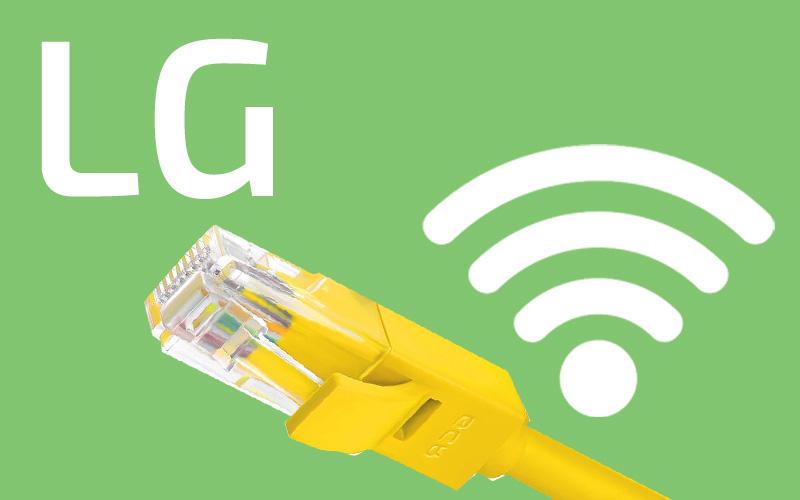
Выход в сеть открывает доступ ко всем «умным» функциям телевизоров LG Smart TV: IPTV с сотнями каналов, онлайн-кинотеатры, просмотр Youtube и т.д..
Для этой статьи мы протестировали и обобщили 5 способов подключения телевизора LG к интернету.
Требования к тарифу интернета
Минимальная скорость интернета для Смарт ТВ определяется используемыми функциями.
Пороговые значения в зависимости от поставленных задач следующие :
- 1 Мбит/с. Достаточно для базовых возможностей Smart TV: работа с браузером, загрузка приложений из «LG Content Store».
- 2 Мбит/с. Хватит для просмотра видеороликов в YouTube с низким разрешением (360 — 480р).
- 10 Мбит/с. Порог нормального воспроизведения потокового видео в HD формате.
- 25 Мбит/с. Позволит смотреть онлайн-контент в разрешении FullHD, а также фильмы с 3D.
Рекомендуем тариф от 25 Мбит/с и выше, чтобы пользоваться функцией Smart TV в полном объёме. При более медленном соединении воспроизводимое видео будет подвисать или пропадать.
Проверка наличия Smart TV и Wi-Fi
Телевизоры LG Smart TV, выпущенные после 2013 года, имеют полный набор сетевых возможностей и могут подключаться к интернету как по кабелю, так и беспроводным путём. Наличие функции Смарт ТВ на более старых моделях не гарантировано.
Чтобы определить, есть ли на вашем телевизоре функция «Smart TV» и модуль Wi-Fi:
Вариант 1 (очевидный) :
Найдите информацию на коробке, в техпаспорте или на шильдике телевизора. Эти данные прописываются большими буквами.
Вариант 2 (через меню) :
- На ПДУ найдите кнопку «Settings», затем «Общие» → «Сведения о телевизоре». В пункте «Информация о телевизоре» прописывается модель и название установленной операционной системы. Надписи NetCast или webOS свидетельствует о встроенной функции «Смарт ТВ».
- Чтобы проверить наличие Wi-Fi-модуля, перейдите в разделе «Сеть», где отобразятся все способы подключения и их состояние. Если соединение по Wi-Fi доступно – это будет указано.
Вариант 3 (в интернете) :
- Код модели найдите на наклейке, приклеенной к задней панели корпуса, или, как указано выше, в «Настройках» ТВ.
- Откройте market.yandex.ru и введите код модели ТВ.
- Найдите нужный товар и разверните его технические характеристики. Смотрите обозначения напротив опций «Smart TV» и «Wi-Fi». Здесь стоят «+», «-», «Да», «Нет» или аналогичные обозначения.
Если мы имеем дело со Смарт-ТВ — двигаемся дальше. Нашли модуль Wi-Fi — на вашем телевизоре LG можно настроить интернет без лишних проводов.
Беспроводное подключение
До 2013 года на LG устанавливалась операционная система Netcast, после — webOS. Рассмотрим порядок подключения на обеих ОС.
По Wi-Fi на Netcast
Для подключения LG Smart TV к беспроводной сети выполните следующие действия :
- Нажав кнопку «Settings», разверните «Настройки» телевизора.
- Перейдите в раздел «Сеть», далее — «Сетевое подключение».

- С помощью джойстика ПДУ выберите «Подключение к сети Wi-Fi», нажмите кнопку «ОК».
- ТВ начнёт поиск доступных сетей. Процесс займёт 5-10 секунд. Дождитесь окончания.
- В появившемся списке найдите свою точку доступа. Нажмите «ОК».

- Если сеть защищена, ТВ предложит ввести пароль, сделайте это. Поставьте галочку напротив фразы «Показать пароль», чтобы проверить корректность написанного.
- Опуститесь ниже к кнопке «Подключение». Наведите на неё курсор, нажмите «ОК».
- Дождитесь завершения процесса и отображения галочки напротив домашней Wi-Fi сети.
Если пароль введен правильно, то беспроводное соединение установится в течение 3-10 секунд.
Видеоинструкция (смотреть с 0:33):
По Wi-Fi на webOS
Беспроводное подключение к интернету выполняется так :
- Откройте «Настройки» телевизора. Для этого нажмите на пульте ДУ кнопку «Home» (с пиктограммой домика).
- В правом верхнем углу экрана кликните «Настройки» (шестеренка),
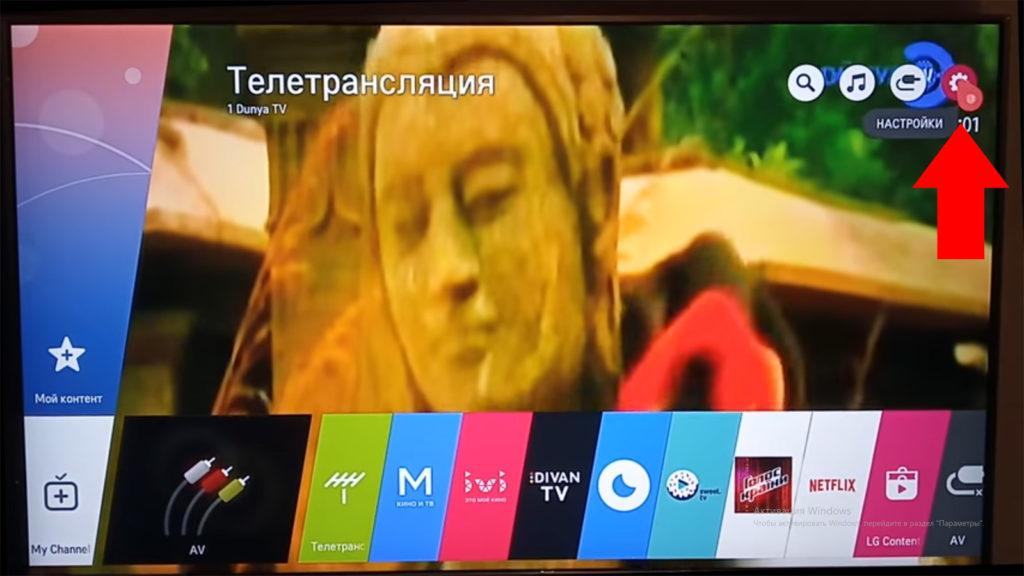
- Ниже в списке выберите «Все настройки» (три точки).
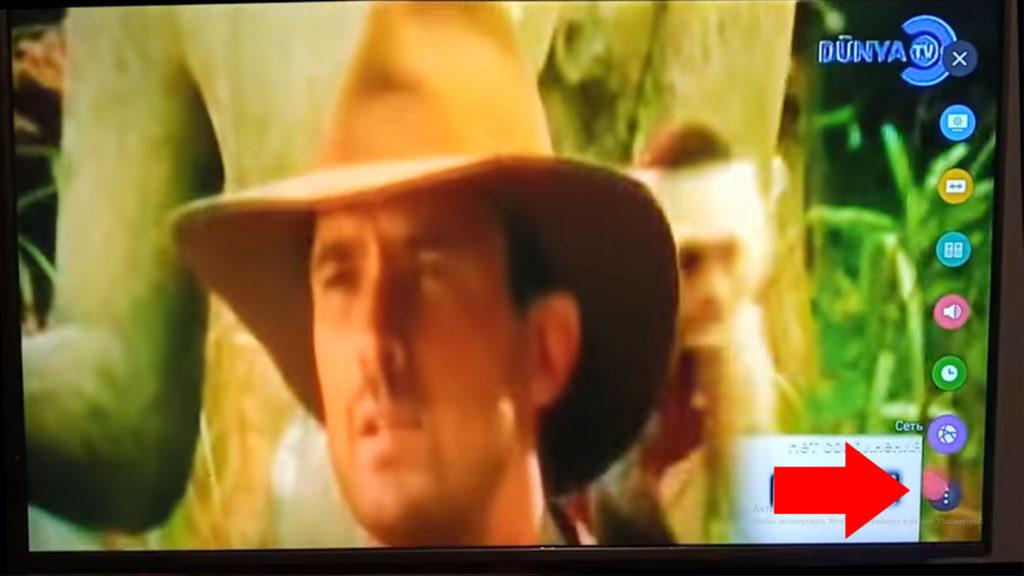
- Перейдите к разделу «Сеть» → «Подключение к сети Wi-Fi».

- На экране ТВ найдите название нужной точки доступа, кликните на её.

- В новом окне введите пароль, нажмите на экранной клавиатуре «Enter» или кнопку «Подключение».
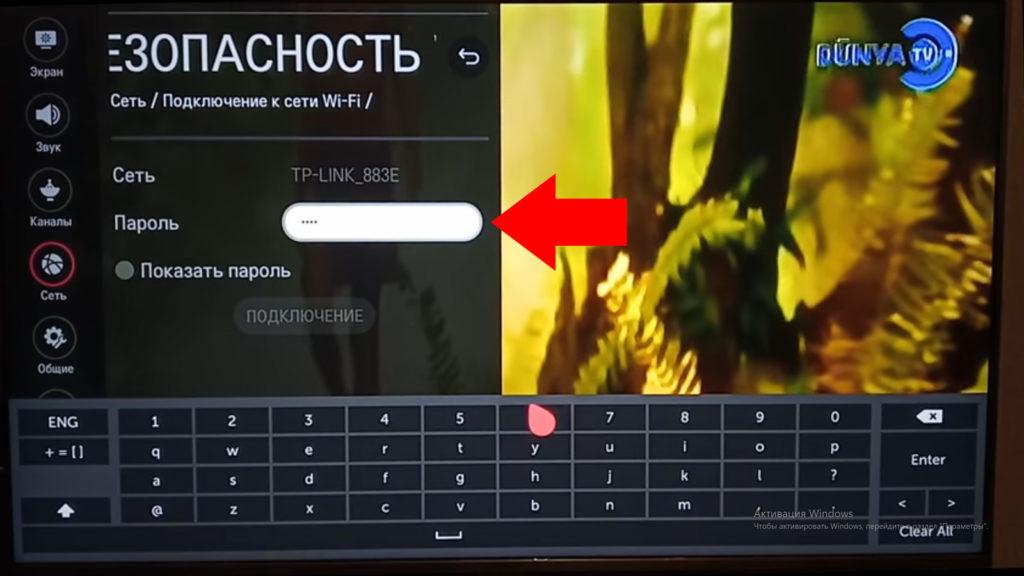
- Через несколько секунд беспроводное соединение будет установлено и рядом с названием сети появится галочка.

После выполнения соединения можно протестировать интернет, к примеру, запустить ролик в приложении YouTube.
Через WPS
Подключить телевизор LG Смарт ТВ к интернету можно через Wi-Fi-роутер без ввода пароля. Такое соединение устанавливается через WPS (Wi-Fi Protection Setup):
- Убедитесь, что на задней панели маршрутизатора есть кнопка WPS, условно обозначаемая двумя круговыми стрелками.
- Перейдите к работе с телевизором. Нажмите на ПДУ кнопку «Домой» и разверните меню «Смарт ТВ».
- В правом верхнем углу экрана зайдите в раздел «Настройки». Он обозначен пиктограммой шестерёнки.
- В открывшемся списке выберете «Все настройки» → «Сеть» → «Подключение к сети Wi-Fi».
- Переместитесь к дополнительным опциям, которые указаны под названиями доступных сетей. Найдите и кликните «Подключение через WPS PBC».
- В течение максимум 2-х минут нажмите на роутере кнопку WPS. После активации функции на маршрутизаторе загорится световой индикатор.

Через 5-10 секунд соединение будет установлено.
Через Wi-Fi адаптер
Включить беспроводной интернет на телевизоре без встроенного модуля Wi-Fi можно через внешний адаптер.

- Возьмите подходящий Wi-Fi-модуль, предварительно убедившись в совместимости оборудования.
- Подключите его к телевизору.
- Дождитесь его распознания, вызовите меню настроек.
- Откройте раздел «Сеть» → «Сетевое подключение».
- Телевизор предложит выбрать точку доступа. Сделайте это и введите пароль.
- Подождите окончания авторизации беспроводное соединение будет установлено.
Если Wi-Fi адаптер не извлекать, то при следующем включении телевизор подключиться к сети автоматически.
Проводное подключение
Для исключения потерь скорости при передаче данных по Wi-Fi рекомендуем настраивать проводной интернет от роутера через патч-корд. Для выбора способа уточним, какие услуги предоставляет ваш интернет-провайдер :
- Только интернет. Подключайтесь от роутера — будем настраивать IPTV-каналы и онлайн-кинотеатры из открытых источников через приложения LG.
- Интернет + IPTV. Если оператор предоставил вам отдельный кабель для платного интернет-ТВ, то заводите его напрямую в телевизор, минуя роутер.
По кабелю от роутера
Процесс подключения следующий :

- Возьмите LAN-кабель нужной длины.
- Один конец вставьте в свободный LAN-порт маршрутизатора, второй – в Ethernet (LAN) разъём на телевизоре.
- Если всё выполнено правильно, на экране ТВ появится уведомление.
Теперь без дополнительных настроек можно выйти в интернет и протестировать соединение.
По кабелю напрямую
Прямое подключение интернета осуществляется в обход роутеров и маршрутизаторов. Кабель провайдера вставляется напрямую в телевизор.
Здесь есть 3 варианта установки соединения :
- по динамическому IP;
- по статическому IP;
- привязка по МАС-адресу.
У каждого протокола своя специфика, поэтому перед началом уточните у своего провайдера рекомендуемый тип подключения.
Динамический IP
Для установки проводного соединения вставьте входящий в квартиру сетевой провод в телевизор (порт Ethernet).
Если при этом соединение не распознается автоматически :
- Вызовите меню настроек на ТВ → «Все настройки» → «Сеть».
- Найдите и разверните вкладку «Проводное подключение (Ethernet)».
- Установите галочку напротив команды «Автоматически».
Статический IP
Для подключение через статический IP предварительно выясните предустановленные сетевые параметры в договоре о предоставлении интернет-услуг.
Выполните настройки, следуя пошаговой инструкции :
- Вставьте свободный конец LAN-кабеля в Ethernet-вход на ТВ.
- Через меню «Смарт ТВ» или кнопкой «Settings» откройте «Настройки».
- Перейдите в раздел «Сеть» → «Проводное подключение (Ethernet)».
- Перейдите на ручное управление, сняв галочку с параметра «Автоматически».
- Заполните пустые поля – «IP-адрес», «Маска подсети», «Шлюз», «DNS» (см. договор).
- Прописав запрашиваемую информацию, нажмите «Подключение».
Привязка по МАС-адресу
После подключения LAN-провода сообщите провайдеру уникальный идентификатор вашего телевизора.
Найдите МАС-адрес в «Настройках» телевизора :
- Откройте раздел «Поддержка».
- Выберите пункт «Информация о продукте/услуге». МАС прописан здесь.
- Передайте данные провайдеру и через 5-10 минут подключение установится.
Какой способ выбрать
При выборе варианта подключения в первую очередь опирайтесь на:
- наличие модуля Wi-Fi;
- возможность подвести кабель к телевизору;
- наличие роутера и LAN-кабеля.
При принятии решения помните о том, что :
- Самый надёжный способ — проводной. Скорость по Wi-Fi на практике всегда на 10-50% ниже, чем на входе в роутер. Если LAN-кабель предусмотрительно заложен (вмонтирован в стену) под телевизор, то это очевидный вариант.
- Самый удобный способ — беспроводной. Доступен для всех «умных» ТВ LG, как со встроенной технологией Wi-Fi, так и без неё (через дополнительный Wi-Fi-модуль). Для гарантии стабильного онлайн-просмотра берите интернет-тариф на 30-50% быстрее, чем рекомендованный для проводного соединения.
Что выберите вы?
Wi-Fi рулит! Только кабель!
Решение потенциальных проблем
Не удаётся установить соединение :
- В телевизоре нет функции «Смарт», поэтому подключение интернета невозможно. А LAN-порт предназначается исключительно для связи по локальной сети.
- Разрывы в соединении кабелей. Пошевелите все подключенные разъемы на маршрутизаторе и телевизоре.
- Несовместимость с внешним сетевым адаптером. Используйте приёмники, подходящие вашей модели LG.
- Неисправность встроенного Wi-Fi-модуля. Если все параметры заданы правильно, настройки корректны, но интернет по-прежнему не работает – обратитесь в сервисный центр и продиагностируйте ТВ или заметите модуль внешним.
- Некорректные настройки роутера. Проверьте это с помощью других устройств, подключившись по Wi-Fi (ПК, телефон, планшет) или по кабелю (ПК) к маршрутизатору. Если ни на одном из гаджетов соединение не устанавливается, перезагрузите маршрутизатор. Проблема не разрешилась – сбросьте настройки роутера до заводских, зажав на задней панели кнопку «RESET». Если и это не помогло, маршрутизатор неисправен – отремонтируйте или замените его.
- Указан некорректный DNS-адрес («Ошибка 106»). Войдите в «Настройки» → «Сеть» → «Подключение к сети Wi-Fi» → «Расширенный настройки». Кликните «Изменить», снимите галочку с параметра «Автоматически». Теперь в строке DNS пропишите «8.8.8.8», кликните кнопку «Подключение».
Соединение ранее было стабильным, но теперь перестал подключается :
- проблемы с LAN-проводом;
- отсутствие сигнала от маршрутизатора;
- устаревшее программное обеспечение на ТВ;
- вышедший из строя Wi-Fi-адаптер.
Вычислите причину методом исключения и устраните её.
Соединение нестабильное — то появляется, то пропадает :
- перезагрузите телевизор и роутер, так как проблема может быть программного характера;
- в больших помещениях и/или при слабом интернет сигнале переместите маршрутизатор ближе к ТВ.
Интернет тормозит, зависает :
- низкая скорость интернета – указанная в договоре или фактическая; подключите ТВ по кабелю или перейдите на более быстрый тариф.
Источник: prodigtv.ru